Cum se elimină toate pauzele de secțiune din Word?
O pauză de secțiune este utilă atunci când doriți să modificați formatarea în cuvânt. Este ușor să introduceți o pauză de secțiune pentru a începe o nouă secțiune, dar știți cum să eliminați rapid toate pauzele de secțiune dintr-un document lung? Iată mai jos câteva sfaturi pentru a elimina toate pauzele de secțiune din cuvântul 2007/2010.
- Eliminați manual o pauză de secțiune
- Eliminați toate pauzele de secțiune cu funcția Găsiți și înlocuiți
- Eliminați toate secțiunile de pauze cu VBA
- Un clic pentru a elimina toate pauzele de secțiune cu Kutools pentru Word
Eliminați manual o pauză de secțiune în cuvânt
Această metodă vă va ghida să afișați toate marcajele de paragraf și simbolurile de formatare ascunse în documentul Word și apoi să ștergeți manual pauza de secțiune specificată cu ușurință. Consultați pașii următori:
1. Clic Acasă > ![]() (Afișați / ascundeți marcaje de editare) pentru a afișa toate semnele de paragraf și simbolurile de formatare ascunse în documentul curent.
(Afișați / ascundeți marcaje de editare) pentru a afișa toate semnele de paragraf și simbolurile de formatare ascunse în documentul curent.

2. Plasați cursorul înainte de secțiunea specificată, apoi apăsați tasta Șterge tasta pentru al elimina. Vedeți captura de ecran:

3. Pentru a elimina mai multe pauze de secțiune, vă rugăm să repetați mai sus pasul 2.
Un singur clic pentru a elimina toate pauzele (Pagină / Coloană / Secțiune) din selecție sau întregul document din Word
Comparativ cu afișarea simbolurilor de formatare și ștergerea manuală a fiecare pauză unul câte unul, Kutools pentru Word acceptă o serie de caracteristici pentru a elimina pauzele cu un singur clic: (1) Eliminați tot felul de pauze din selecție sau documente întregi; (2) eliminați toate pauzele de pagină / coloană / secțiune din selecție sau din documente întregi.

Eliminați toate pauzele de secțiune cu Găsiți și înlocuiți caracteristică în Word
De asemenea, puteți elimina toate pauzele de secțiune din documentul Word actual cu caracteristica Găsiți și înlocuiți din Word. Vă rugăm să faceți următoarele:
1. Clic Acasă > Înlocui (sau apăsați Ctrl + H simultan) pentru a deschide caseta de dialog Căutare și înlocuire. Vedeți captura de ecran:

2. În următoarea casetă de dialog Găsiți și înlocuiți, vă rugăm (1) tip ^b în Gaseste ce cutie, (2) nu introduceți nimic în Înlocui cu , apoi (3) faceți clic pe Înlocuiește-le pe toate buton. Vedeți captura de ecran:

3. Apare o casetă de dialog Microsoft Word și vă arată câte secțiuni a șters. Vă rugăm să faceți clic pe OK pentru a o închide.

4. Închideți caseta de dialog Găsiți și înlocuiți.
Până în prezent, toate pauzele de secțiune au fost deja eliminate din documentul curent.
Eliminați toate pauzele de secțiune folosind VBA
În afară de funcția Găsiți și înlocuiți de mai sus, puteți elimina rapid toate pauzele de secțiune din documentul curent cu VBA în Word. Vă rugăm să faceți următoarele:
1. presa Alt + F11 tastele împreună pentru a deschide fișierul Microsoft Visual Basic pentru aplicație fereastră;
2. Clic Insera > Module, apoi lipiți următoarele coduri VBA în fereastra noului modul.
VBA: eliminați toate pauzele de secțiune din Word
Sub DeleSectionBreaks()
Selection.Find.ClearFormatting
Selection.Find.Replacement.ClearFormatting
With Selection.Find
.Text = "^b"
.Replacement.Text = ""
.Forward = True
.Wrap = wdFindContinue
.Format = False
.MatchCase = False
.MatchWholeWord = False
.MatchByte = False
.MatchAllWordForms = False
.MatchSoundsLike = False
.MatchWildcards = False
.MatchFuzzy = False
End With
Selection.Find.Execute Replace:=wdReplaceAll
End Sub3. Apoi apasa Alerga sau apăsați F5 tasta pentru a rula codul. Și apoi pauzele de secțiune vor fi eliminate în bloc simultan.
Eliminați toate pauzele de secțiune cu Kutools pentru Word
Dacă aveți instalat Kutools pentru Word, puteți elimina rapid toate pauzele de secțiune din documentul curent în bloc, cu un singur clic Eliminați secțiunile de secțiune caracteristică. Vă rugăm să faceți următoarele:
Clic Kutools > Pauze > Eliminați secțiunile de secțiune. Vedeți captura de ecran:
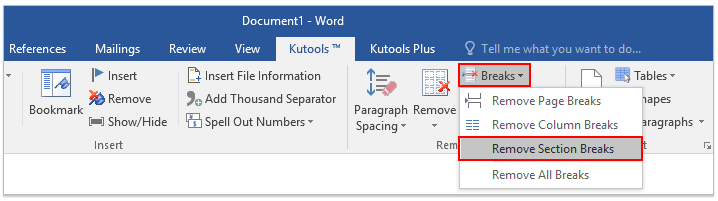
Și apoi apare o casetă de dialog pentru a vă solicita reconfirmarea, faceți clic pe Da pentru a merge mai departe.
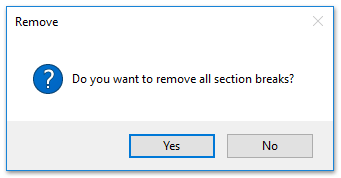
Acum toate pauzele de secțiune sunt șterse din documentul curent în bloc imediat.
notițe: Această Eliminați secțiunile de secțiune funcția acceptă și ștergerea tuturor pauzelor de secțiune din selecție: (1) selectați partea în care veți elimina pauzele de secțiune și (2) clic Kutools > Pauze > Eliminați secțiunile de secțiune.
Navigarea cu file și editarea mai multor documente Word ca Firefox, Chrome, Internet Explore 10!
Este posibil să fiți familiarizați să vizualizați mai multe pagini web în Firefox / Chrome / IE și să comutați între ele făcând clic pe filele corespunzătoare. Aici, fila Office acceptă procesări similare, care vă permit să răsfoiți mai multe documente Word într-o singură fereastră Word și să comutați cu ușurință între ele făcând clic pe filele lor. Faceți clic pentru o versiune completă de încercare gratuită!

Cele mai bune instrumente de productivitate de birou
Kutools pentru Cuvânt - Crește-ți experiența Word cu Over 100 Caracteristici remarcabile!
🤖 Asistent AI Kutools: Transformă-ți scrisul cu AI - Generați conținut / Rescrie textul / Rezumat documente / Solicitați informații pe baza Documentului, toate în Cuvânt
📘 Stăpânirea documentelor: Pagini împărțite / Fuzionați documente / Exportați selecția în diferite formate (PDF/TXT/DOC/HTML...) / Conversie lot în PDF / Exportați paginile ca imagini / Imprimați mai multe fișiere simultan...
✏ Editarea continutului: Găsiți și înlocuiți în lot peste mai multe fișiere / Redimensionați toate imaginile / Transpuneți rânduri și coloane de tabel / Convertiți tabelul în text...
🧹 Curățare fără efort: Îndepărtați Spații suplimentare / Secțiuni pauze / Toate anteturile / Casete text / hiperlinkuri / Pentru mai multe instrumente de îndepărtare, mergeți la nostru Eliminați grupul...
➕ Inserții creative: Inserați Mii de separatori / Casete de bifare / Butoane radio / QR Code / coduri de bare / Tabel cu linii diagonale / Legenda ecuației / Image Caption / Legenda tabelului / Imagini multiple / Descoperiți mai multe în Inserați grupul...
???? Selectii de precizie: Repera cu precizie pagini specifice / tabele / forme / paragrafele de titlu / Îmbunătățiți navigarea cu mai mult Selectați caracteristici...
⭐ Îmbunătățiri de stele: Navigați rapid în orice locație / inserarea automată a textului repetitiv / comutați fără probleme între ferestrele documentelor / 11 Instrumente de conversie...
